Odpowiedniki klawiatury systemu Windows dla klawiszy specjalnych komputera Mac
Zarówno nowicjusze, jak i starsi profesjonaliści używają klawiatur Windows z komputerami Mac. Po co rzucać perfekcyjnie dobrą klawiaturą tylko dlatego, że zmieniłeś platformy? Niektórzy ludzie po prostu wolą, jak klucze się czują od tych, które dostarcza Apple. Każda przewodowa klawiatura USB lub bezprzewodowa klawiatura Bluetooth będzie działać dobrze z komputerem Mac.
W rzeczywistości Apple sprzedaje nawet Maca Mini bez klawiatury lub myszy. Jest tylko jeden mały problem z używaniem klawiatury innej niż Apple: ustalenie niektórych odpowiedników klawiatury.
Różnice w klawiaturze Windows i Mac
Co najmniej pięć klawiszy ma inne nazwy lub symbole na klawiaturze systemu Windows niż na klawiaturze komputera Mac, co może utrudniać wykonywanie instrukcji związanych z komputerem Mac. Na przykład instrukcja obsługi oprogramowania może nakazać przytrzymanie klawisza polecenia ( ⌘ ), którego brakuje na klawiaturze systemu Windows. Jest tutaj; po prostu wygląda trochę inaczej.
Oto pięć najczęściej używanych klawiszy specjalnych na Macu i ich odpowiedniki na klawiaturze Windows.
Klawisz Mac |
Klawisz Windows |
Kontrola |
klawisz kontrolny |
Opcja |
Alt |
Polecenie (koniczyna) |
Okna |
Kasować |
Backspace |
Powrót |
Wejść |
Używaj ich do kontrolowania różnych funkcji Maca, w tym używania Skróty startowe Mac OS X.
Kolejną przydatną informacją dla nowych użytkowników komputerów Mac jest wiedza, które symbole klawiszy menu odpowiadają którym klawisze na klawiaturze. Symbole używane w menu Maca mogą być nieco dziwne dla nowych użytkowników Maca, a także dla starszych użytkowników, którzy mogą być bardziej myszami niż użytkownikami klawiatury.
Zamiana klawiszy poleceń i opcji
Oprócz klawiatur Windows i Mac, które mają nieco inne nazwy, zamieniają również pozycje dwóch często używanych klawiszy modyfikujących: klawiszy Command i Option.
Jeśli jesteś długoletnim użytkownikiem Maca przechodzącym na klawiaturę Windows, klawisz Windows, który jest odpowiednikiem klawisza Command na Macu, może zajmować fizyczną pozycję klawisza Option na klawiaturze Mac. Podobnie klawisz Alt na klawiaturze Windows to miejsce, w którym spodziewasz się znaleźć klawisz Command na komputerze Mac. Jeśli jesteś przyzwyczajony do używania klawiszy modyfikujących ze starej klawiatury Maca, prawdopodobnie będziesz mieć przez chwilę kłopoty, gdy ponownie poznasz położenie klawiszy.
Jak zmienić przypisanie kluczowych lokalizacji na komputerze Mac
Zamiast ponownie uczyć się lokalizacji klawiszy, użyj panelu Klawiatura w Preferencjach systemowych, aby ponownie przypisać klawisze modyfikujące.
-
Uruchom Preferencje systemowe, klikając jego ikonę w Docku lub klikając jabłko menu po lewej stronie paska menu, a następnie wybierając Preferencje systemu.
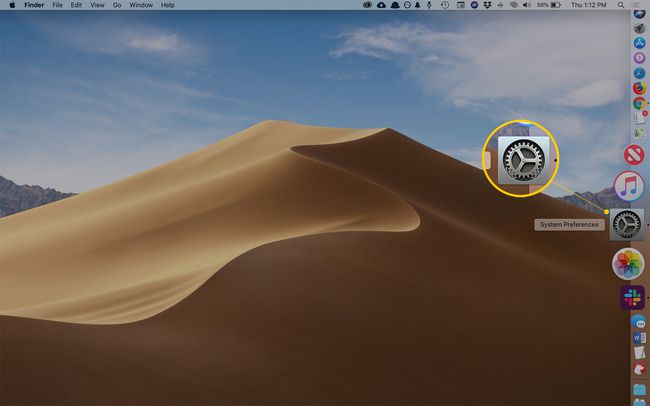
-
W otwartym oknie Preferencje systemowe wybierz Klawiatura okienko preferencji.

-
Kliknij Klawisze modyfikujące przycisk.
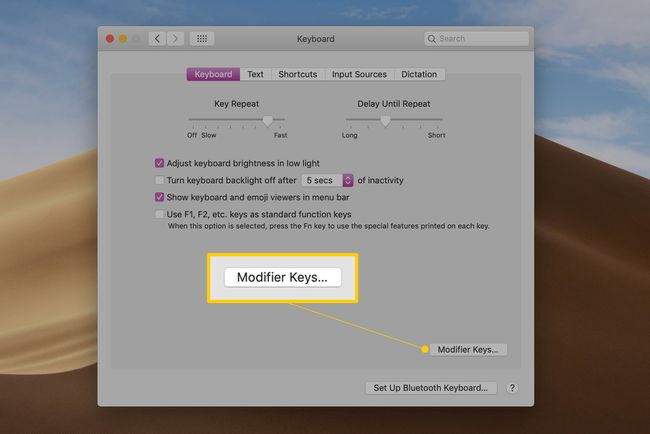
-
Użyj wyskakującego menu obok Opcja i polecenie klawisze, aby wybrać akcję, którą mają wykonać klawisze modyfikujące. W tym przykładzie chcesz, aby klawisz Option (klawisz Alt na klawiaturze Windows) wykonywał akcję Command, a klawisz Command (klawisz Windows na klawiaturze Windows) do wykonywania akcji Option.
Nie martw się, jeśli zabrzmi to trochę mylące, będzie miało więcej sensu, gdy zobaczysz przed sobą rozwijane okienko. Ponadto, jeśli coś się trochę pomiesza, kliknij Przywróć domyślne przycisk, aby przywrócić wszystko tak, jak było.
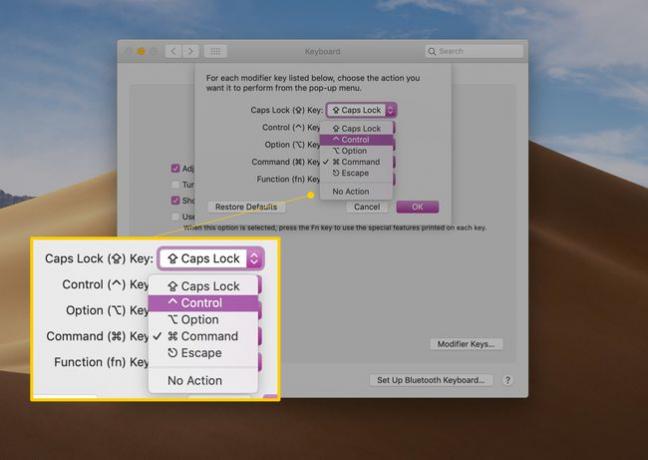
Wprowadź zmiany i kliknij ok przycisk, a następnie zamknij Preferencje systemowe.
Po zmianie mapowania klawiszy modyfikujących nie powinno być żadnych problemów z używaniem dowolnej klawiatury Windows na komputerze Mac.
Skróty klawiszowe
Osoby, które nie znają komputera Mac, ale biegle używają skrótów klawiaturowych w celu przyspieszenia przepływu pracy, mogą być trochę zaskoczony notacją używaną w systemie menu Maca, aby wskazać, kiedy skrót klawiaturowy jest do dyspozycji.
Jeśli skrót klawiaturowy jest dostępny dla pozycji menu, skrót zostanie wyświetlony obok pozycji menu przy użyciu następującej notacji:
| Notacja pozycji menu | Klucz |
|---|---|
| ⌃ | Kontrola |
| ⌥ | Opcja |
| ⌘ | Komenda |
| ⌫ | Kasować |
| ⏎ | Wróć lub wejdź |
| ⇧ | Zmiana |
